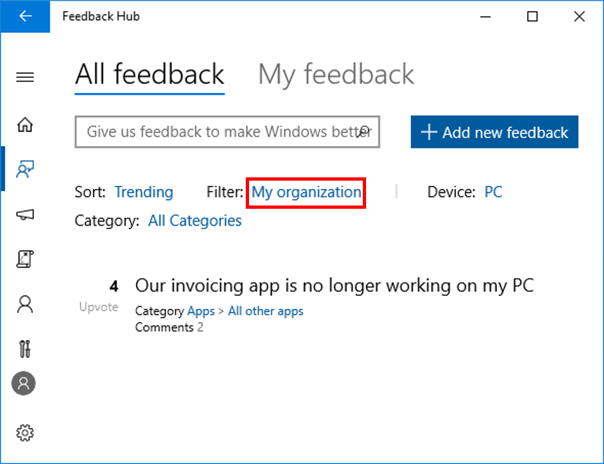提供有關 Windows Server Insider Preview 組建的意見反應
一旦您有機會探索測試人員預覽組建 Windows Server,請在意見反應中樞提供您的意見反應,以協助我們繼續改善 Windows Server。
您可以使用個人Microsoft帳戶或 Microsoft Entra ID 工作帳戶來登入意見反應中樞。 當您使用組織的帳戶時,您將能夠代表您的組織提供意見反應給我們,以協助塑造 Windows 以符合您企業的特定需求。
使用您的Microsoft帳戶提供意見反應
在裝置上開啟意見 反應中樞 應用程式,檢查側邊功能表底部的人員圖示,確定您已使用已註冊的Microsoft帳戶登入。
從側邊功能表選取 [ 意見反應 ] 區段。
選取 [ + 新增意見反應 ] 按鈕。
在 [輸入您的意見反應] 下,輸入標題,指出您要提供意見反應的組建編號,如下所示:[伺服器 #####] 意見反應的標題。 然後更詳細地說明您的意見反應。
在 [選擇類別] 底下,選擇其是否為問題或建議。 從第一個下拉式清單中選取 [Windows Server],然後從第二個下拉式清單中選取您意見反應的最佳子類別。
繼續尋找類似的意見反應,然後新增更多詳細數據,例如診斷資訊。
提交您的意見反應。
使用您的工作帳戶提供意見反應
- 在裝置上開啟意見反應中樞應用程式,並檢查側邊功能表底部的人員圖示,確定您已使用已註冊的 Microsoft Entra 帳戶登入。 如果您已經使用個人Microsoft帳戶登入,您可以註銷並重新登入來切換至您的工作帳戶。
注意
當您第一次使用 Microsoft Entra 帳戶登入意見反應中樞時,您會看到一個彈出視窗,要求存取您帳戶數據的許可權,例如名稱、組織租使用者標識碼和使用者標識符。 如果您無法在彈出視窗中授與許可權,可能會封鎖您的意見反應中樞。 您的系統管理員可以讓您存取企業應用程式下的 Azure 入口網站,方法是讓使用者可以允許應用程式存取其數據。
從側邊功能表選取 [ 意見反應 ] 區段。
選取 [ + 新增意見反應 ] 按鈕。
在 [輸入您的意見反應] 下,輸入標題,指出您要提供意見反應的組建編號,如下所示:[伺服器 #####] 意見反應的標題。 然後更詳細地說明您的意見反應。
在 [選擇類別] 底下,選擇其是否為問題或建議。 從第一個下拉式清單中選取 [Windows Server],然後從第二個下拉式清單中選取您意見反應的最佳子類別。
繼續尋找類似的意見反應,然後新增更多詳細數據,例如診斷資訊。
提交您的意見反應。
追蹤組織的意見反應
當您使用 Microsoft Entra 帳戶登入時,您也可以看到組織中其他使用者的意見反應。
在裝置上開啟意見反應中樞應用程式,並檢查側邊功能表底部的人員圖示,確定您已使用已註冊的 Microsoft Entra 帳戶登入。 如果您已經使用個人Microsoft帳戶登入,您可以註銷並重新登入來切換至您的工作帳戶。
從側邊功能表選取 [ 意見反應 ] 區段。
在 [ 篩選] 下拉式清單中,選取 [ 我的組織]。 這會顯示組織中也使用已註冊 Microsoft Entra 帳戶登入意見反應中樞的使用者所提供的所有意見反應。